윈도10이 더 예쁘고 화려해졌다.
마이크로소프트(MS)는 지난 주 윈도10 첫 번째 업데이트를 배포했다. 이번 업데이트에서 가장 크게 달라진 점은 부팅 속도다. MS는 동일한 PC에서 윈도7을 설치했을 때보다 최신 윈도10 설치했을 때 부팅시간이 30%가량 빨라졌다고 말했다.
이 외에도 코나타, 엣지 등 핵심 앱을 업그레이드했고 다양한 시각효과과 성능 개선, 버그 수정 작업을 진행했다.
씨넷은 18일(현지시각) 코드명 스레숄드2라고 불리는 윈도10의 첫번째 업데이트의 달라진 점 10가지를 모아서 소개했다.
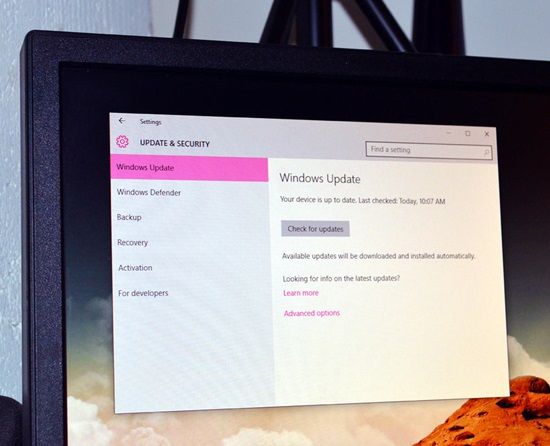
■ 더 커진 시작 메뉴
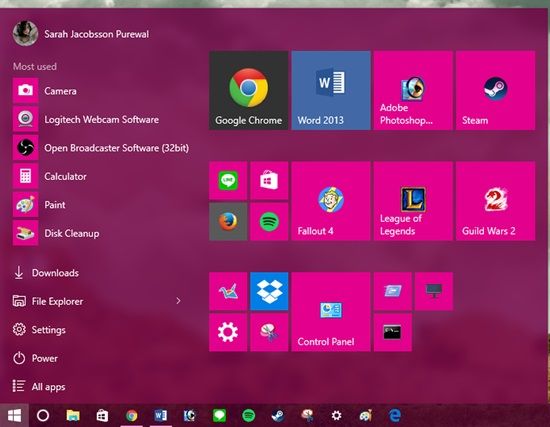
이번 업데이트로 시작 메뉴를 눌렀을 때 표시되는 타일형 이용자 인터페이스(UI) 화면이 더 커졌다. 시작 메뉴 오른쪽으로 보이는 부분이 가로로 4줄까지 확대됐다. ‘설정 > 개인화 > 시작’ 메뉴로 이동한 후 ‘더 많은 타일 보기’ 기능을 켜면 된다.
■ 윈도 타이틀 바 색상 변경
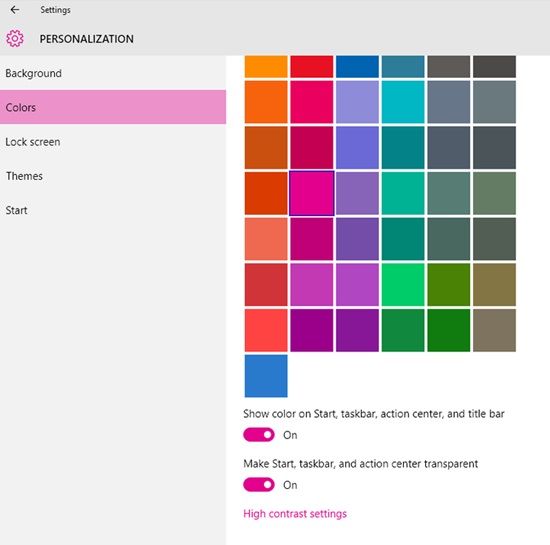
‘설정 > 개인화 > 색상’을 선택하면 윈도 타이틀 바, 시작 메뉴, 작업 표시줄 등의 색상을 개인이 자유롭게 선택할 수 있다.
■ 탭 미리보기
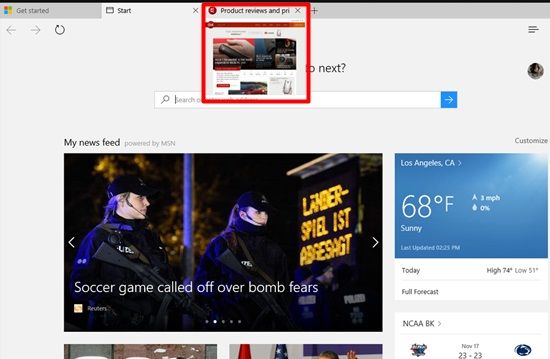
이번 업데이트에서 MS 엣지 탭 위로 마우스를 가져다 대면 해당 창의 내용을 작게 보여주는 미리보기 기능이 생겼다.
■ 손쉬운 윈도창 크기 조절
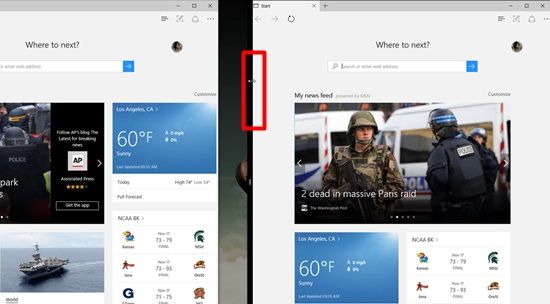
윈도10의 스냅어시스트 기능은 한 화면 상에서 여러 가지 앱을 띄워 놓고 작업을 할 수 있게 해주는 기능이다. 이번 업데이트에서는 두 윈도 창의 바를 클릭하거나 드래그해서 두 창의 크기를 한꺼번에 조정을 할 수 있다.
■ 자동으로 시간대 변경 가능
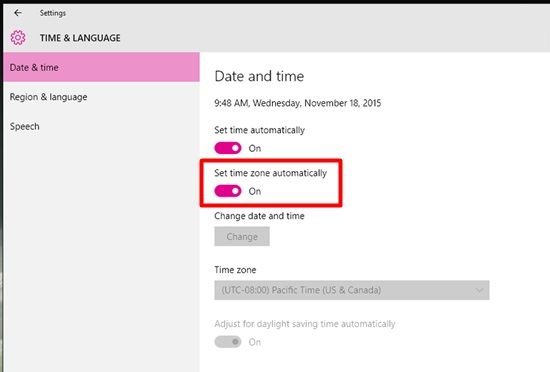
윈도10에서는 사용자 위치에 따라 자동으로 시간대를 변경해 주는 기능이 생겼다. 이 옵션은 기본으로 켜져 있으며, 이 기능을 끄기 위해서는 ‘설정 > 시간 및 언어 > 날짜와 시간’으로 이동해 ‘시간대를 자동으로 설정하기’ 버튼을 비활성화하면 된다.
■ 매력적인 오른쪽 클릭 메뉴
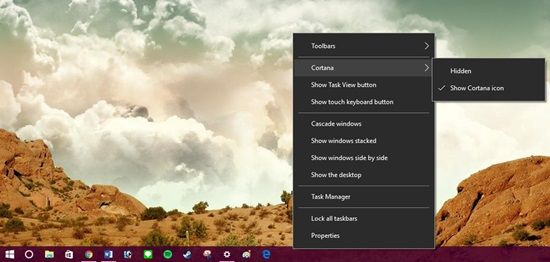
MS는 오른쪽 클릭 메뉴를 도입했다. 윈도 시작메뉴나 테스크바에서 마우스의 오른쪽을 클릭하면 어두운 회색 배경에 흰색 글씨를 보여주는 현대적인 스타일의 메뉴 형태를 볼 수 있다. 하지만 다른 데스크톱 메뉴나 앱에서는 이 오른쪽 클릭메뉴가 실행되지 않는다.
■ 스카이프 자동설치
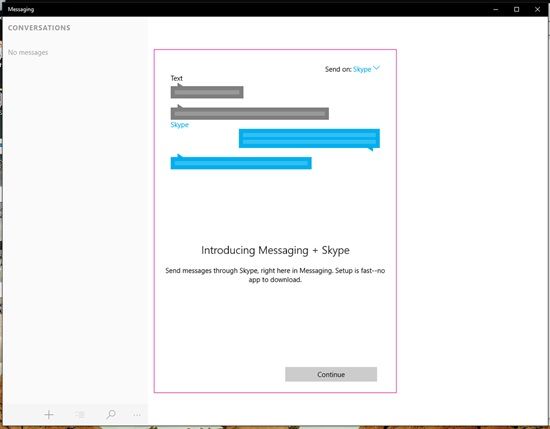
이전 버전에서 사용자가 스카이프를 설치하지 않더라도 윈도10 첫번째 업데이트를 진행하면 문자, 음성통화, 화상통화 기능을 제공하는 스카이프가 자동으로 설치된다.
■ 똑똑해진 코타나
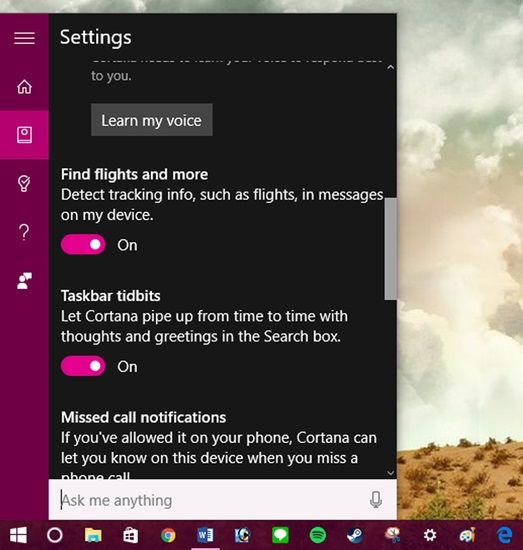
코타나가 이제 스타일러스 펜 입력을 지원하게 됐다. 사용자가 전화번호, 이메일주소 등을 메모한 내용을 코타나가 인식하고 이를 나중에 일깨워 준다. 또, 사용자의 이메일을 통해 영화나 항공권 예매 등의 이벤트를 추적해 알려주고 사용자가 정기적으로 방문하는 웹 사이트의 쿠폰을 추적해서 알려주기도 한다.
■ 로그인 화면 이미지 해제
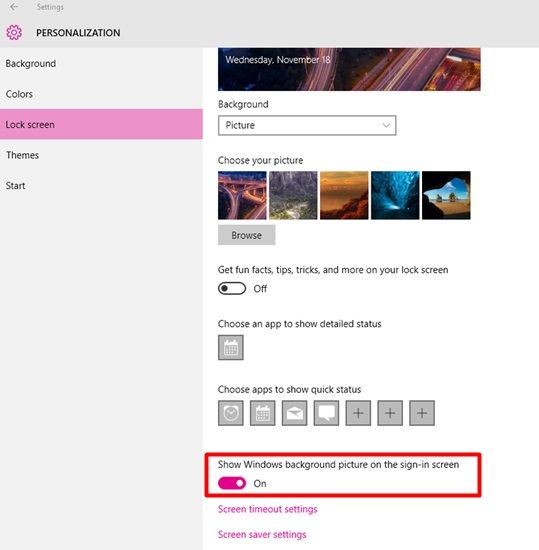
기존 윈도10에서는 로그인할 때나 슬립모드에서 깨어날 때 보이는 로그인 화면의 이미지를 해제할 수 있는 옵션은 제공하지 않았다. 하지만 이번 업그레이드를 통해 설정 메뉴에서 이를 변경할 수 있다.
‘설정 > 개인 > 잠금화면’으로 이동해서 ‘윈도 로그인화면 배경 화면 보여주기’ 기능을 비활성화 하면 된다.
관련기사
- MS, 첫 대규모 윈도10 업데이트 배포2015.11.19
- MS판 노트북 '서피스북', 한국엔 언제 출시되나2015.11.19
- "서피스프로4, 맥북에어 잡으러 나왔다"2015.11.19
- 구글 부사장 "윈도10 디자인 10년전과 같다"2015.11.19
■ 윈도7, 윈도8 제품 키를 이용한 윈도10 활성화
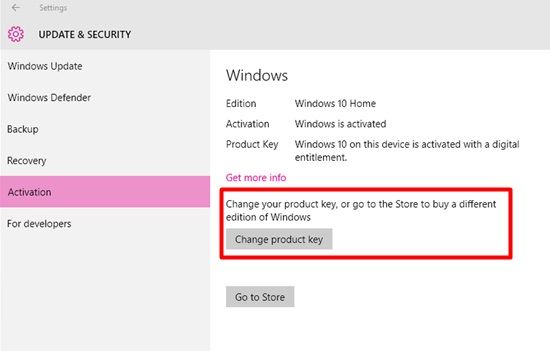
윈도10이 처음 나왔을 때 윈도7, 윈도8을 이미 실행중인 장치에만 윈도10 무료 업그레이드를 할수 있었다. 이제는 윈도7, 윈도8 제품 키만 있다면 어떤 장치에도 윈도10을 깔끔하게 설치를 할 수 있다. ‘설정 > 업데이트&보안 > 활성화 > 제품 키 변경’ 메뉴로 이동해 설치하면 된다.









